Как да направите няколко операционни USB флаш устройство с Прозорец и Linux

Поради естеството на дейността си Аз съм системен администратор, а това означава, че аз често съм изправена пред необходимостта да се инсталира операционна система. Днес искам да ви покажа как можете да си направите стартиращ USB флаш устройство, с помощта на които можете да инсталирате няколко операционни системи, както и за работа в живо режим.
За да записвате на флаш устройство с няколко различни дистрибуции на операционната система, необходими WinSetupFromUSB програма. Изтеглете най-новата стабилна версия в момента е версия 1.5. Ето как изглежда:
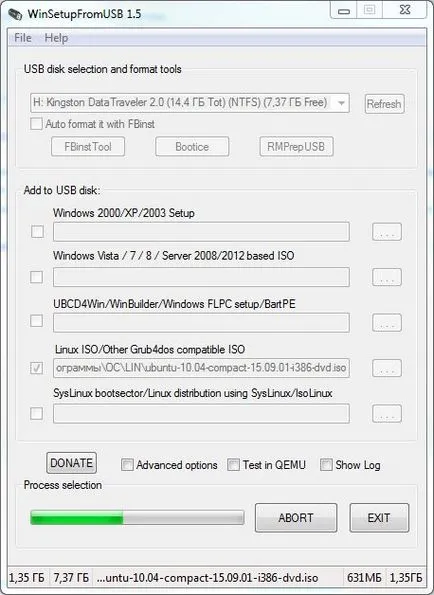
След това трябва да се подготвят тези операционни системи, които качвате на USB флаш устройство. Както навсякъде другаде използва по-стари компютри, и XP седи дълбоко в мозъка подкорието на всички потребители, които са над четиридесет, досега аз все още инсталирате ОС. За да започнете да razarhiviruem изображение WIN XP в отделна папка, така че коренът на графичните файлове са били в основата на тази папка.
Инсталиране на операционна система на USB флаш устройство трябва да започне с Windows, от най-старите към най-новото. В останалата част от изображението, не е нужно да разопаковате само XP.
Ще инсталирате тези снимки:
1. WIN XP
2. WIN 7 x32
3. Lubuntu
4. Debian Mate живо
5. Ubuntu 10.04 Compact
Можете да изберете операционната система, за да отговаря на нуждите ви, или дори набор. Както желаете.
Така че, изображения, изтеглени и готови за инсталиране, XP неопаковани и чака съдбата си, нека започнем:
Стартирайте програмата WinSetupFromUSB и инсталирането на първата система ние натиснете отбележете Auto го формат с FBinst. че е необходимо предварително да форматирате USB флаш памет. Когато добавите следващите изображения, които искате да премахнете отметката.
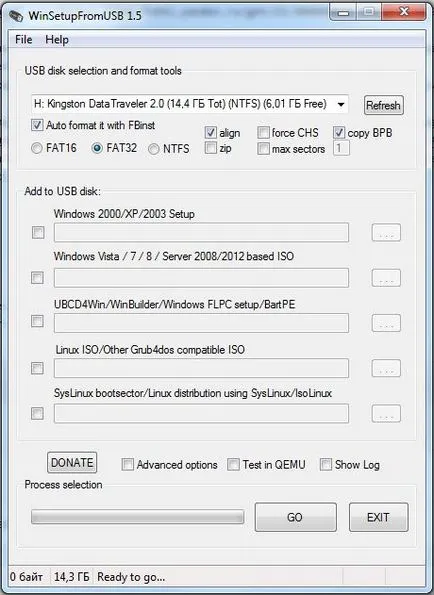
След това в долната част на прозореца започва да записва върху бутона GO и да чака края. В края на прозореца ще се появи запис с посланието за успешна работа.
И веднага след това се пристъпи към инсталирането на WIN 7. Отново сложи проверка, но този път пред Windows Vista / 7/8 и ISO уточни obzraz. След това отново, натиснете GO и да чака края на записа.
След като се инсталира на USB флаш устройството, всички OS simeystva WIN, продължете с инсталирането на Linux.
За да направите това, поставете отметка пред Linux ISO / Други, уточнете начина на разпределение и натиснете GO.
Преди да инсталирате най-новата система комплект тест в QEMU поле, за да видите резултатите.
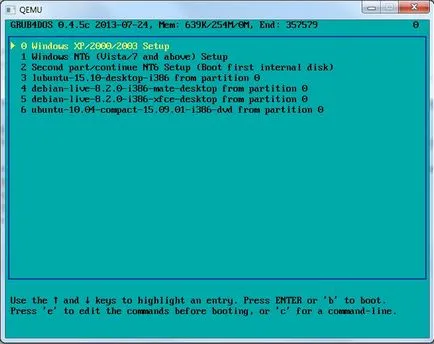
Дали ще получите един и същ прозорец, това означава, че е направил всичко правилно. Сега се опитайте на недвижими машина.
за системата, за да зареди от флаш памет или трябва да се уточни BIOS в този параметър, или да причинят менюто за стартиране при стартиране и да го изберете вашия USB флаш устройство. Обикновено това меню се нарича в различни дънни платки по различен начин: ESC, F8, F9, F11, F12. В този случай, F12 - възниква най-често.